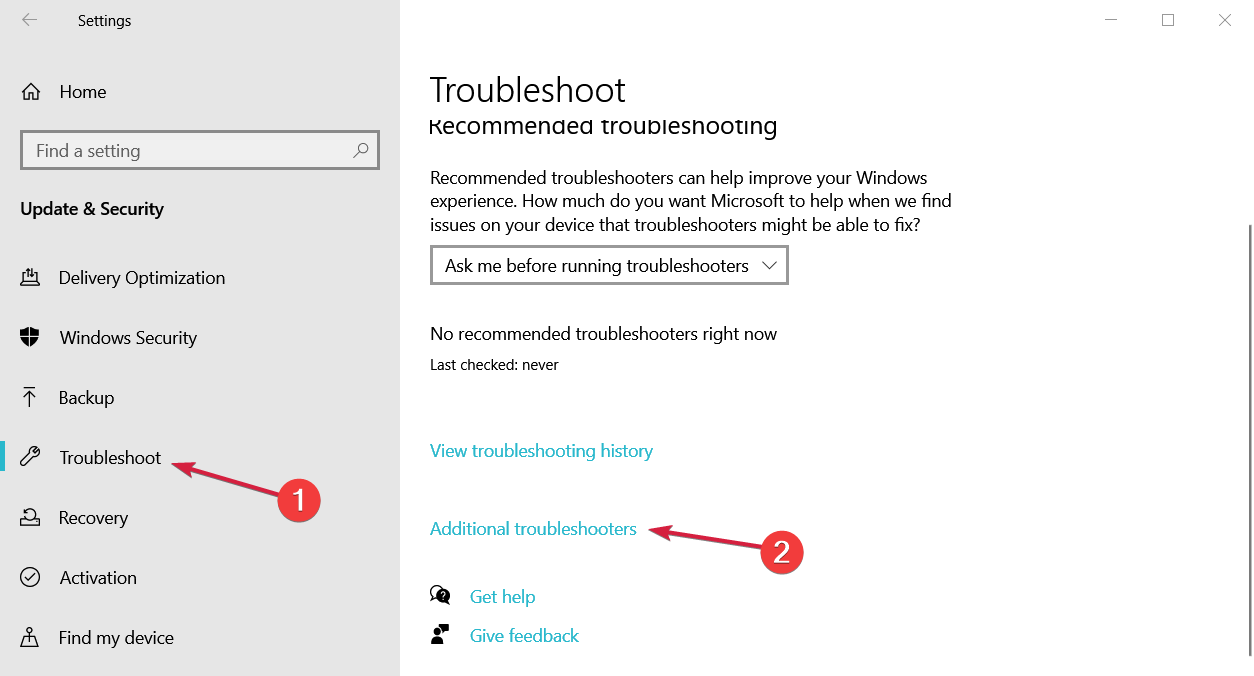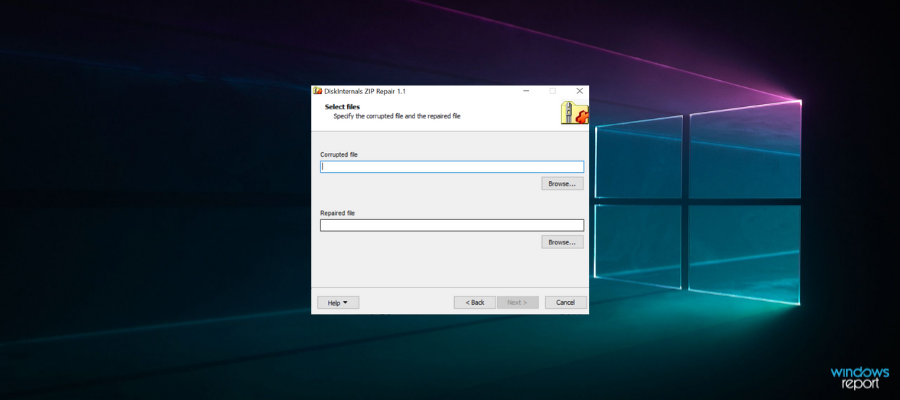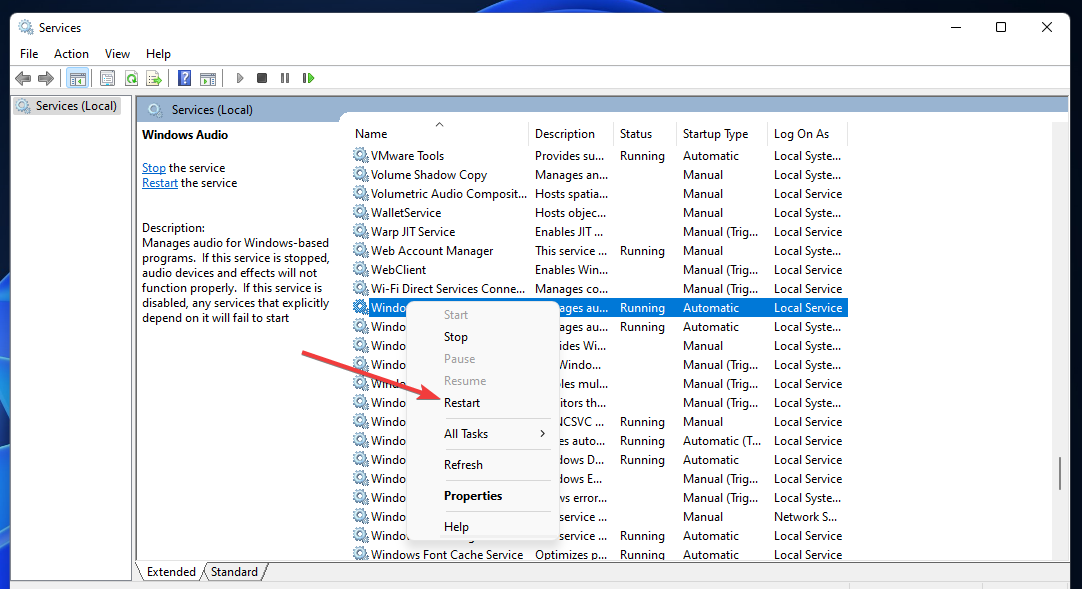Bu yazılım, yaygın bilgisayar hatalarını onaracak, sizi dosya kaybından, kötü amaçlı yazılımlardan, donanım arızasından koruyacak ve bilgisayarınızı maksimum performans için optimize edecektir. Şimdi 3 kolay adımda bilgisayar sorunlarını düzeltin ve virüsleri kaldırın:
- Restoro PC Onarım Aracını İndirin Patentli Teknolojilerle birlikte gelen (patent mevcut İşte).
- Tıklayın Taramayı Başlat PC sorunlarına neden olabilecek Windows sorunlarını bulmak için.
- Tıklayın Hepsini tamir et bilgisayarınızın güvenliğini ve performansını etkileyen sorunları gidermek için
- Restoro tarafından indirildi 0 okuyucular bu ay
Microsoft sonunda yayınlandı Windows 10 Sonbahar Yaratıcıları Güncellemesi geçen hafta. Bazı kullanıcılar güncellemenin yeni özelliklerini keşfetmeye devam ederken, bazı kişiler Fall Creators Güncellemesinden kaynaklanan sorunlar yaşıyor. biz zaten tartışıldı Fall Creators Güncellemesini yüklemeyi neden yeniden düşünmelisiniz, ancak zaten yaptıysanız, işlerin tekrar çalışması için neler yapabileceğimize bakalım.
Bahsettiğimiz kesin konu, Fall Creators Güncellemesini yükledikten sonra uykudan uyanma sorunudur. Bu sorun yakın zamanda forumlarda bildirildive görünüşe göre birkaç kişi bunu deneyimledi. Bu nedenle, Fall Creators Update'i yükledikten sonra bilgisayarınızı uyku modundan çıkarmakla ilgili sorunlarınız varsa, olası bir düzeltme için aşağıdaki çözümlere göz atın.
Windows 10, Fall Creators Güncellemesinden sonra uykudan uyanmıyor
İçindekiler:
- Güç sorun gidericisini çalıştırın
- Hazırda bekletme modunu devre dışı bırakın
- Hızlı başlatmayı kapat
- Ağ kartı ayarlarını değiştirin
- Yonga seti sürücülerini güncelleyin
- BIOS'u güncelle
- Fare ve klavye için Uyku seçeneklerini değiştirin
- geri al
1. Çözüm - Güç sorun gidericisini çalıştırın
Microsoft tanıtıldı "orijinal" İçerik Oluşturucu Güncellemesinde yeni bir sorun giderme aracı, ve bununla birlikte hala çok kullanışlıdır. Bu nedenle, daha ciddi çözümlere geçmeden önce, önce Sorun Gidericiyi çalıştırmayı deneyelim. Bu araca aşina değilseniz, yapmanız gerekenler:
- git Ayarlar > Güncelleme ve Güvenlik
- Şimdi, başına Sorun giderme
- Aşağı kaydırın ve Güç'ü bulun, tıklayın Sorun gidericiyi çalıştırın

- Diğer talimatları izleyin ve sihirbazın bilgisayarınızı olası sorunlar için taramasına izin verin
Fall Creators Güncellemesi bazı Güç ayarlarınızı bozduysa, bu sorun giderici (umarız) işleri normale döndürür.
2. Çözüm - Hazırda bekletme modunu devre dışı bırakın
Deneyeceğimiz bir sonraki şey hazırda bekletme modunu devre dışı bırakmak. Hazırda bekletme modu, Windows 10'daki önyükleme sorunlarının bilinen bir suçlusudur ve burada da durum böyle olabilir. İşte yapmanız gerekenler:
- üzerine dokununBaşlangıç menüsü düğmesini seçin veKomut istemi (Yönetici)
- Aşağıdaki satırı girin ve Enter'a dokunun:
- powercfg / saat kapalı

- powercfg / saat kapalı
- Cihazınızı yeniden başlatın.
3. Çözüm - Hızlı başlatmayı kapatın
Hazırda Bekleme modunda olduğu gibi, Hızlı Başlangıç aslında olumlu bir şey, bilgisayarınızın daha hızlı açılmasına yardımcı olacak bir özellik olmalıdır, ancak bu her zaman böyle değildir. Öyleyse, bu özelliği deneyelim ve devre dışı bırakalım:
- Türgüç seçenekleriarama kutusunda > seçinp'yi seçinalt plan
- SeçGüç düğmeleri ne işe yarar

- Aşağı kaydırKapatma ayarları> işaretleHızlı başlatmayı açonay kutusu >Değişiklikleri Kaydet.
4. Çözüm – Ağ kartı ayarlarını değiştirin
Bu sorunun dizüstü bilgisayarlarda, özellikle Surface cihazlarında ortaya çıkması daha olasıdır. Ancak, PC'nin bu sorunu yaşaması imkansız değil. İşte tam olarak yapmanız gerekenler:
- Aramaya gidin, yazıncihaz, ve açAygıt Yöneticisi
- Ağ kartınızı bulun, sağ tıklayın veÖzellikleri
- Şimdi, gitGüç yönetimi sekme
- Emin olGüç tasarrufu için bilgisayarın bu aygıtı kapatmasına izin verinseçenek etkin

5. Çözüm - Yonga seti ve ekran sürücülerini güncelleyin
Olası hataları keşfetmek için bir Sistem Taraması çalıştırın

Restoro'yu indirin
PC Onarım Aracı

Tıklayın Taramayı Başlat Windows sorunlarını bulmak için.

Tıklayın Hepsini tamir et Patentli Teknolojilerle ilgili sorunları çözmek için.
Güvenlik sorunlarına ve yavaşlamalara neden olan hataları bulmak için Restoro Repair Tool ile bir PC Taraması çalıştırın. Tarama tamamlandıktan sonra onarım işlemi, hasarlı dosyaları yeni Windows dosyaları ve bileşenleriyle değiştirir.
Mevcut sürücü setinizin, daha doğrusu yonga seti ve ekran sürücülerinin, Fall Creators Güncellemesine müdahale etme ihtimali var. Ve bu tam olarak uyandırma sorununa neden olan şeydir. Bu nedenle, Fall Creators Güncellemesini yükledikten sonra sürücülerinizi güncellemeniz şiddetle tavsiye edilir. Bunu nasıl yapacağınızdan emin değilseniz, şu talimatları uygulamanız yeterlidir:
- Aramaya gidin, yazın cihaz yöneticisi, ve aç Aygıt Yöneticisi
- Anakartınızı bulun, sağ tıklayın ve seçin Sürücü yazılımını güncelleyin…

- Diğer talimatları izleyin ve bilgisayarınızı yeniden başlatın.
Şimdi, tüm işlemi tekrarlayın, ancak grafik kartınız için. Ayrıca, bilgisayarınız bu şekilde herhangi bir güncelleme bulamazsa, anakartınızın ve grafik kartınızın web sitesine gidin, en son güncellemeleri arayın ve manuel olarak yükleyin.
6. Çözüm - BIOS'u Güncelleyin
Nispeten daha eski bir bilgisayarınız varsa, Fall Creators Update'in BIOS'unuzun güncellenmesini gerektirme olasılığı vardır. Bu prosedür anakartınıza göre değişiklik gösterdiğinden, tam talimatları koyamayız. Ancak, burada BIOS'un yanıp sönmesi hakkında makale, böylece orada daha fazla bilgi bulacaksınız.
BIOS'u güncellerken çok dikkatli olmayı unutmayın çünkü bu riskli bir işlemdir ve olası hatalar çok fazla zarar verebilir.
7. Çözüm - Fare ve klavye için Uyku seçeneklerini değiştirin
- Sağ tık bu bilgisayar Masaüstünden ve tıklayın Özellikleri
- gitAygıt Yöneticisisol panelden
- Farenizi veya klavyenizi bulun
- Sağ tıklayın ve gidinÖzellikleri

- AltındaGüç yönetimi sekme işaretini kaldırBu cihazın bilgisayarı uyandırmasına izin ver
Bu görev, Komut İsteminden de gerçekleştirilebilir. Bununla birlikte, bu daha karmaşık bir yaklaşımdır, ancak uyandırma işlevi onay kutusunun gri olması ve işaretini kaldıramıyorsanız yararlıdır. İşte tam olarak yapmanız gerekenler:
- Ara, cmd yazın, sağ tıklayın Komut istemi, ve Seç Yönetici olarak çalıştır
- Aşağıdaki satırları girin ve her birinin ardından Enter tuşuna basın:
- powercfg -devicedisablewake “[aygıt adı]”

- powercfg -deviceenablewake “[aygıt adı]”
- powercfg -devicedisablewake “[aygıt adı]”
Çözüm 8 – Geri alın
Ve son olarak, yukarıdaki çözümlerden hiçbiri sorunu çözmediyse, belki de en iyi fikir basitçe "orijinal" İçerik Oluşturucu Güncellemesine geri dönmektir. En azından Microsoft, sistemin mevcut sürümünü güncelleyene kadar. Sistemin önceki sürümüne nasıl geri döneceğinizi bilmiyorsanız, size şunları anlattık: ayrıntılı bir rehber.
Bununla ilgili. Yukarıda belirtilen çözümlerden en az birinin, Fall Creators Güncellemesindeki uyandırma sorunlarıyla başa çıkmanıza yardımcı olacağını umuyoruz. Bunun bir sistem hatası olması durumunda, sadece biraz zaman vermeniz gerekir. Microsoft sonunda düzeltme güncellemesini yayınlayacaktır.
Herhangi bir yorumunuz, sorunuz veya öneriniz varsa, aşağıdaki yorumlar bölümünde bize bildirmekten çekinmeyin.
KONTROL ETMEK İÇİN İLGİLİ HİKAYELER:
- AMD Crimson sürücüleri Windows 10 Fall Creators Update desteği alıyor
- Windows 10 Fall Creators Update nasıl indirilir ve kurulur
- Windows 10 Fall Creators Update'in yüklenmesi nasıl engellenir
- Windows 10 Fall Creators Update RTM Build, Slow Ring Insider'a geliyor
- Night Light, Windows 10 Fall Creators Update indirmenizde çalışmıyor mu? İşte bir düzeltme
 Hala sorun mu yaşıyorsunuz?Bunları bu araçla düzeltin:
Hala sorun mu yaşıyorsunuz?Bunları bu araçla düzeltin:
- Bu PC Onarım Aracını İndirin TrustPilot.com'da Harika olarak derecelendirildi (indirme bu sayfada başlar).
- Tıklayın Taramayı Başlat PC sorunlarına neden olabilecek Windows sorunlarını bulmak için.
- Tıklayın Hepsini tamir et Patentli Teknolojilerle ilgili sorunları çözmek için (Okuyucularımıza Özel İndirim).
Restoro tarafından indirildi 0 okuyucular bu ay